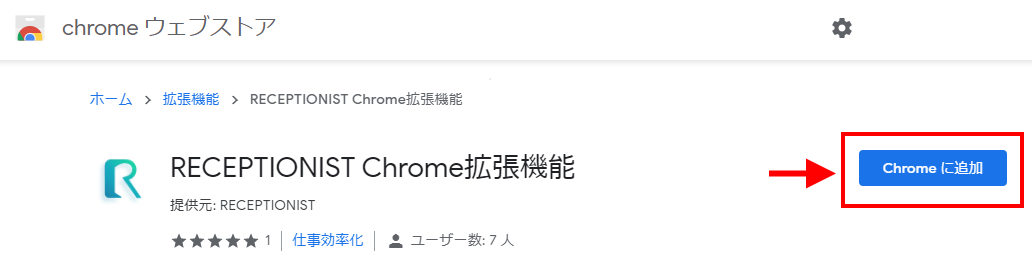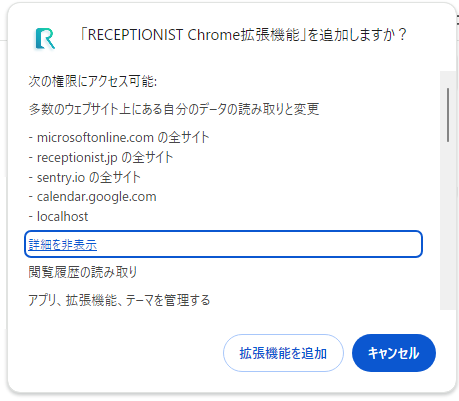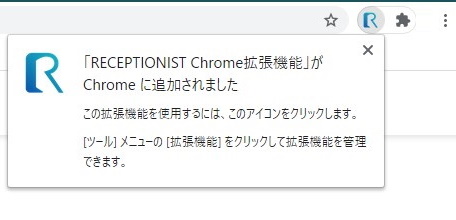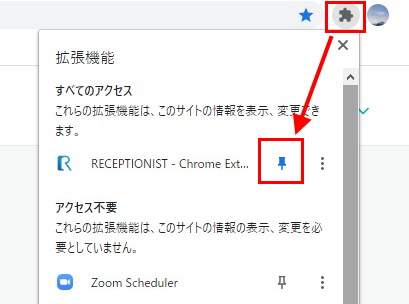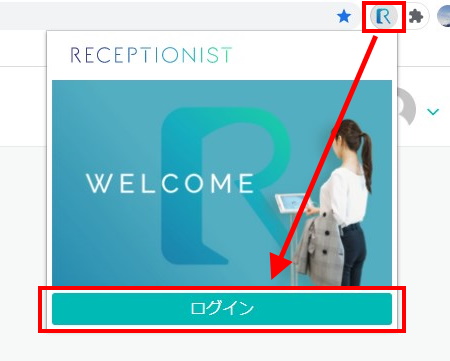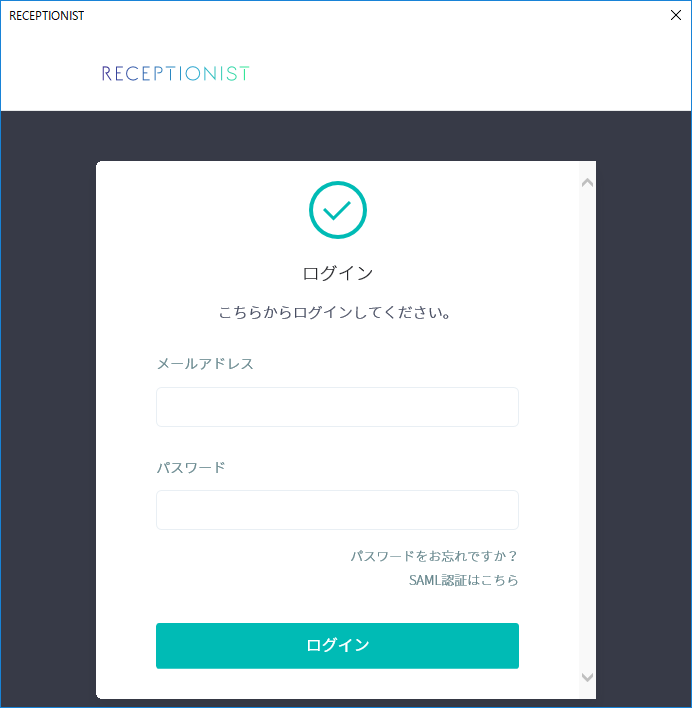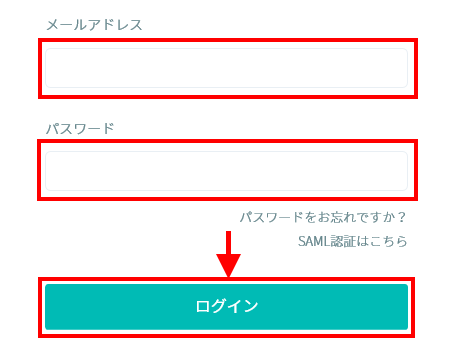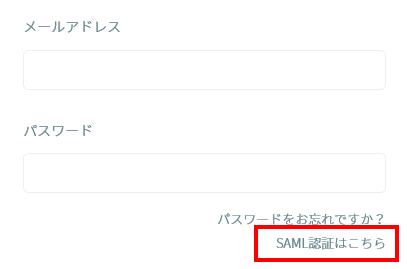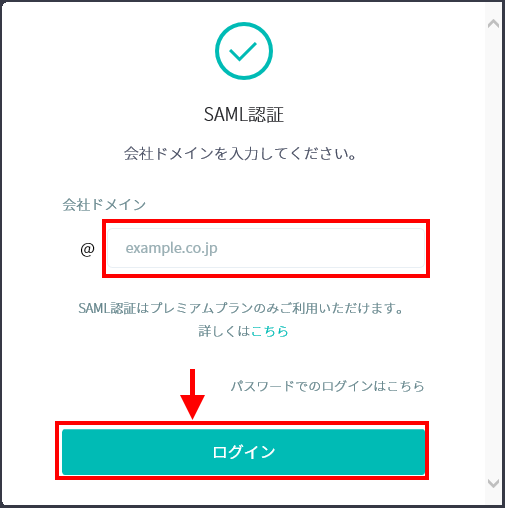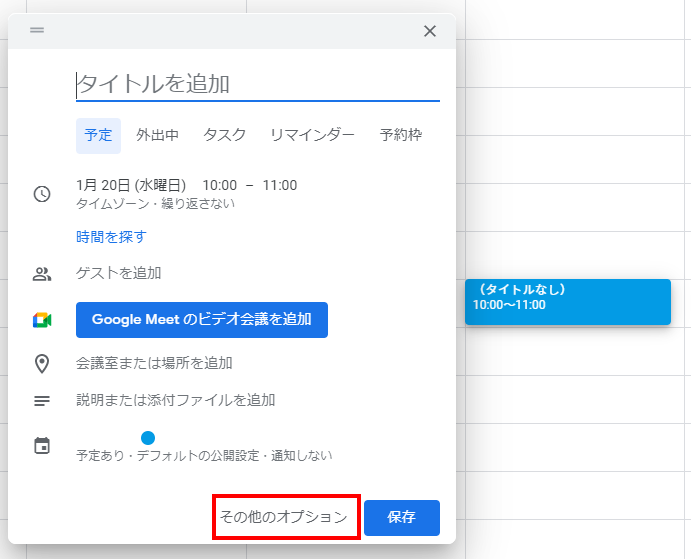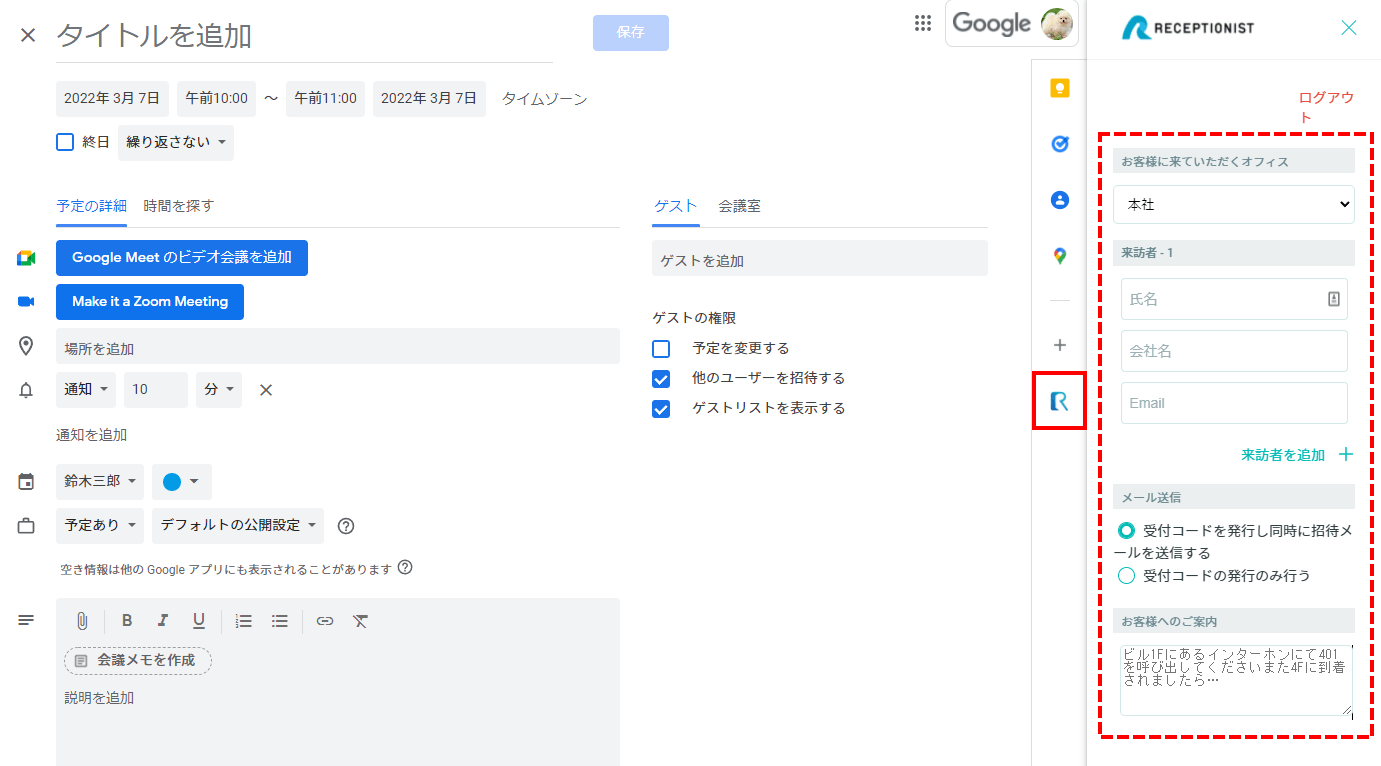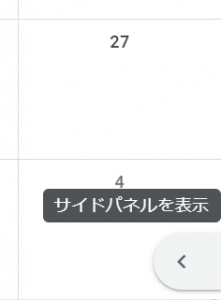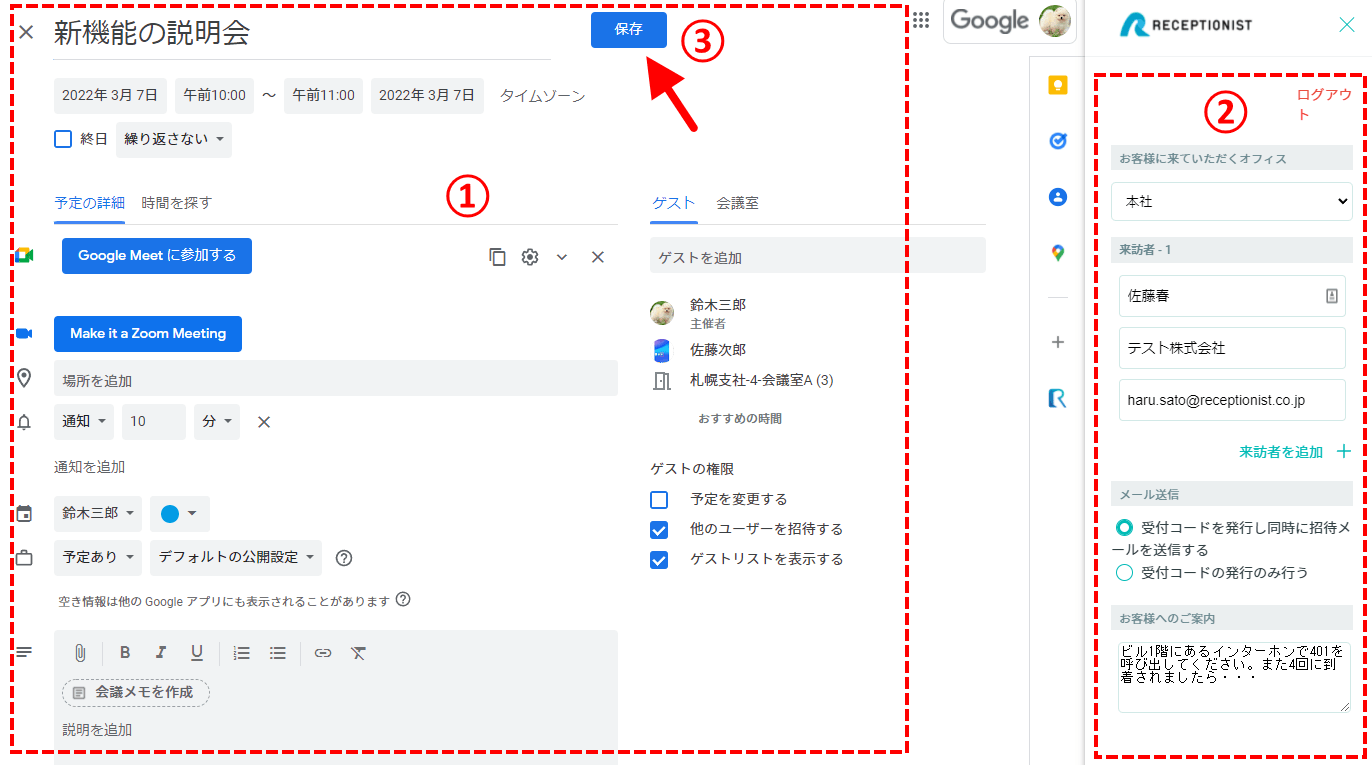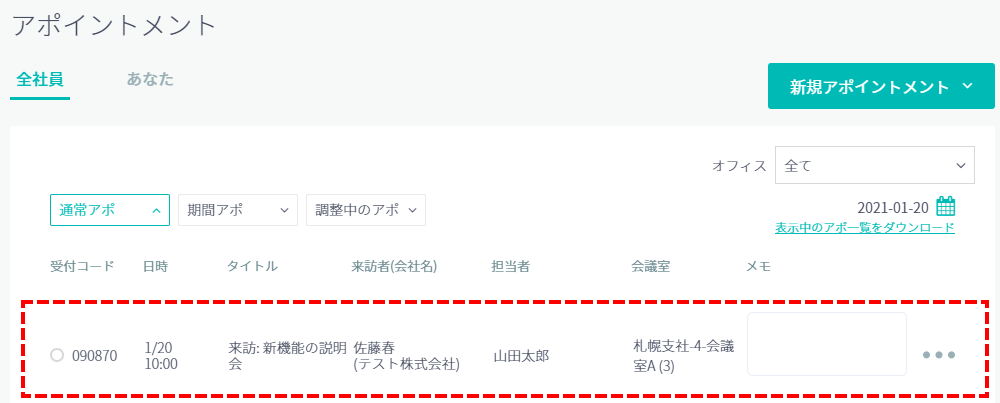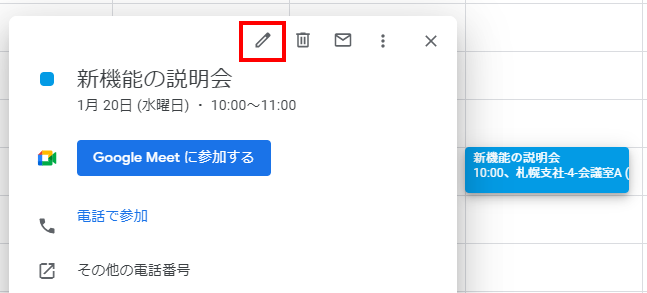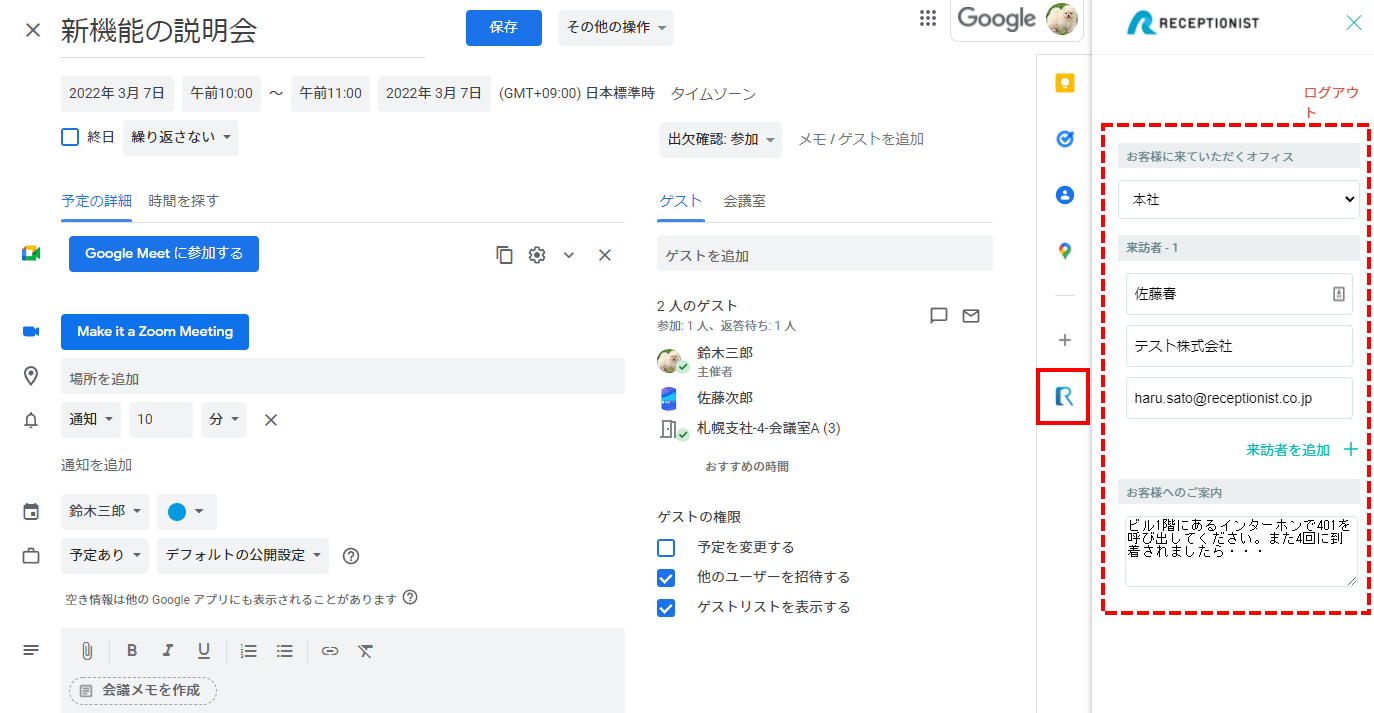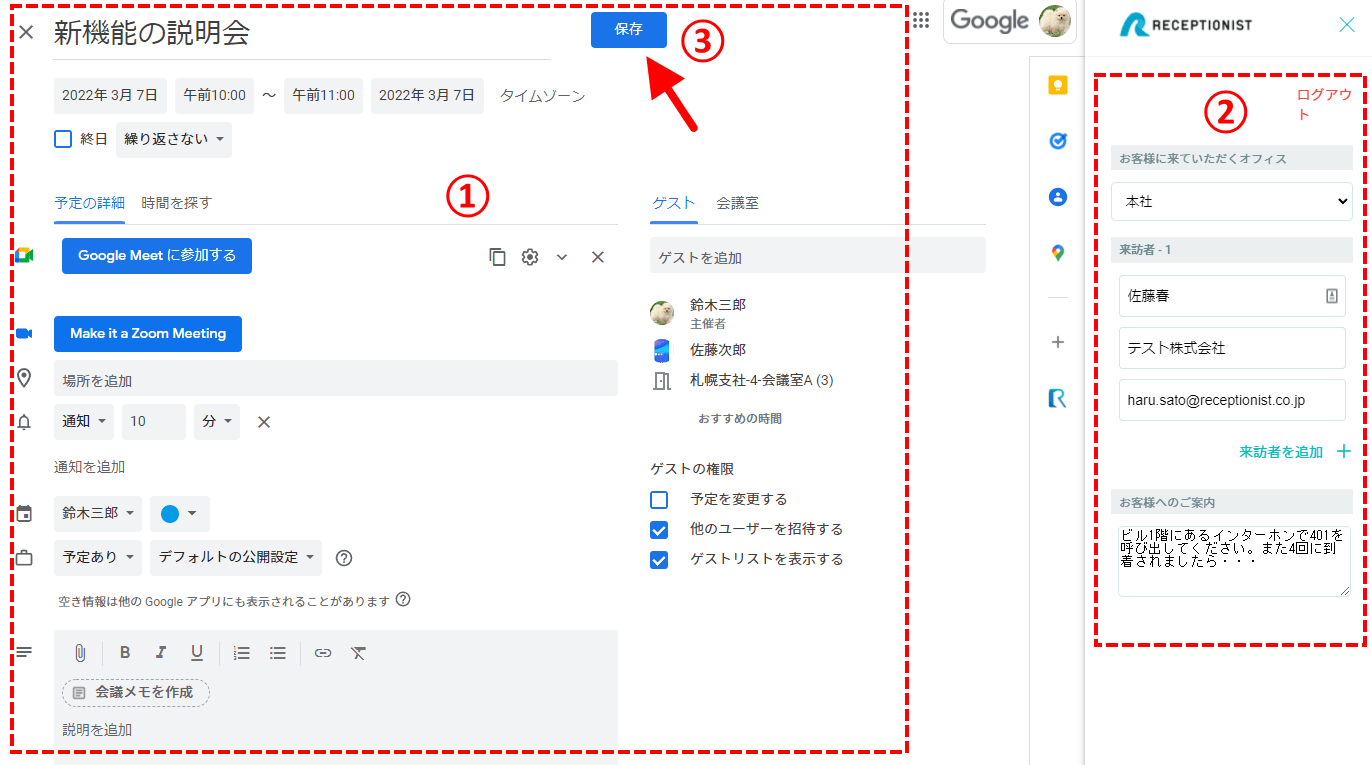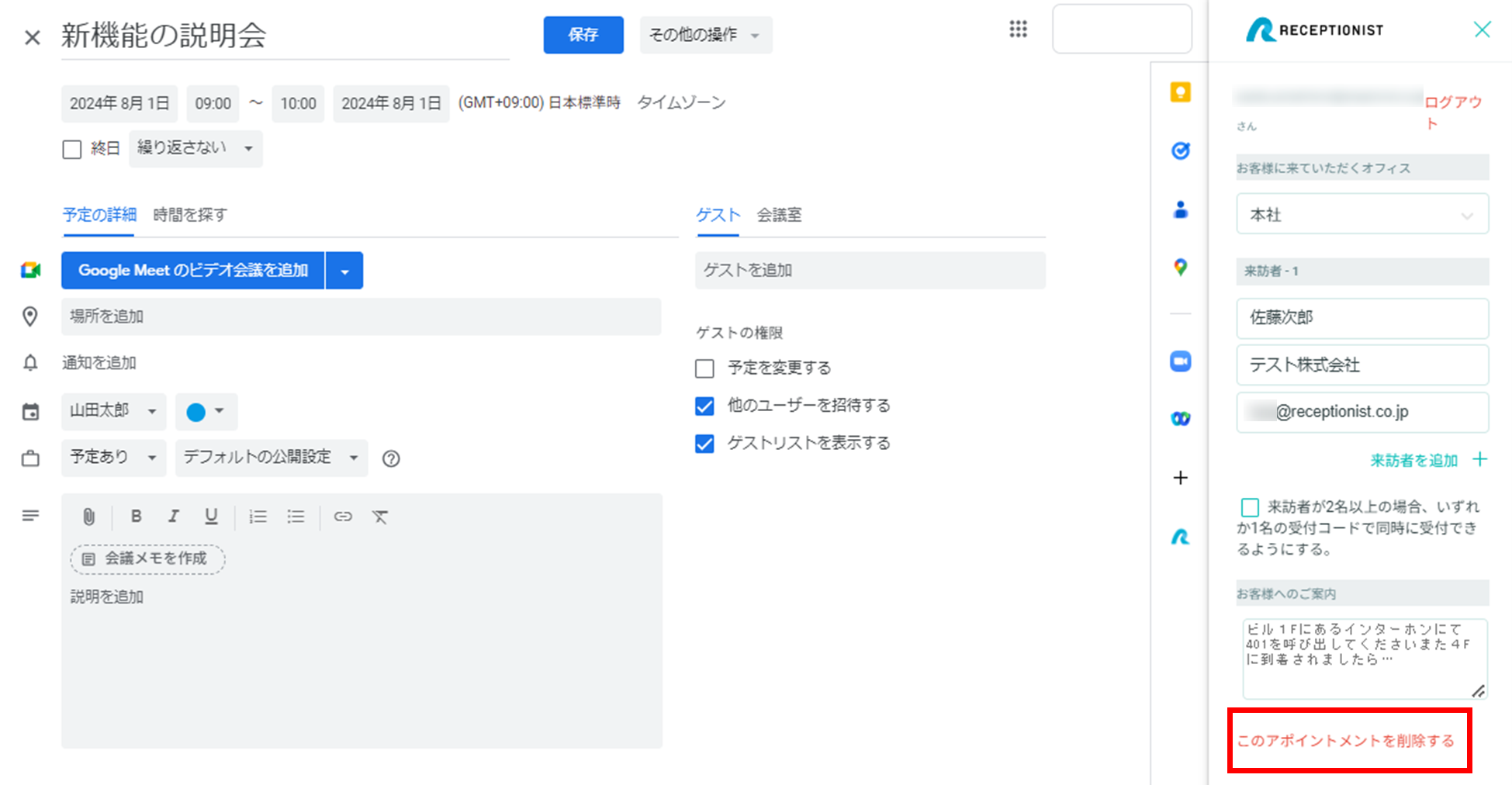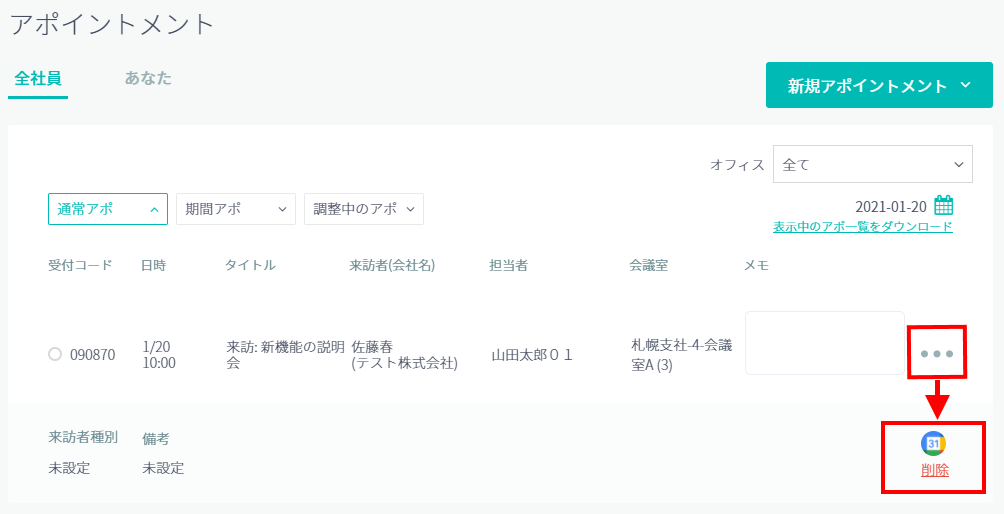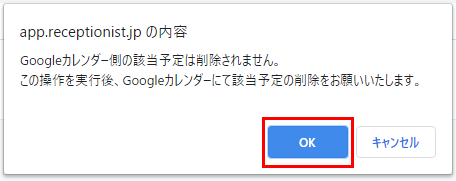Googleカレンダーから受付コード・QRコードを発行できます
アポイントメント登録時に発行される受付コード(数字6桁)やQRコードを用いることで、来訪者が簡単に受付をすることができます。
この受付コード・QRコードの発行は、RECEPTIONIST管理画面だけでなく、Chrome拡張機能を使用することでGoogleカレンダーからも発行することができます。
前提条件
1. 各社員でChrome拡張機能のインストールが必要
Google Chrome に RECEPTIONIST の拡張機能をインストールする必要があります。
※Chromiumベースの Microsoft Edge でも利用可能です。
2. 通常アポのみ登録可能
RECEPTIONISTの拡張機能で作成できるのは「通常アポ」のみです。
代理登録は不可 です。
通常アポの代理登録・期間アポ・調整アポは RECEPTIONIST 管理画面にて作成を行ってください。
3. Chrome拡張機能で作成したアポは管理画面から編集不可
アポイントメントを編集する際は、Googleカレンダー上で予定を開き、拡張機能を使って変更してください。
4. 日をまたぐ予定・繰り返し予定には非対応
Chrome拡張機能では、日をまたぐ予定および繰り返し予定の作成には対応していません。
【1】Google ChromeブラウザにRECEPTIONISTの拡張機能を登録する
事前にChromeブラウザに、RECEPTIONISTの拡張機能を登録する必要があります。
Chromeブラウザで操作を行ってください。
1. Chromeウェブストアを開く
RECEPTIONIST Chrome拡張機能 にアクセスして、RECEPTIONIST拡張機能のインストール画面を表示します。
2. 「Chrome に追加」をクリック
chrome ウェブストアが表示されますので、「Chrome に追加」ボタンを押します。
( 画像をクリックすると拡大表示します )
3. 拡張機能の追加を確認
4. インストール完了の確認
これで、RECEPTIONIST拡張機能のインストールができました!
5. Chromeブラウザで拡張機能をピン留めする
すぐに RECEPTIONIST の拡張機能を使えるように、アイコンをピン留めしましょう。
お疲れ様でした。
これで Chromeブラウザに RECEPTIONIST の拡張機能が登録できました。
続いて、拡張機能にログインしましょう。
【2】RECEPTIONISTの拡張機能にログインする
1. 拡張機能を起動してログインをクリック
拡張機能をピン留めしていない場合、拡張機能アイコンから一覧を表示して、RECEPTIONISTの拡張機能を起動してください。
2. ログイン方法を選択
自分のアカウントへログインするには、RECEPTIONISTの利用登録が必要です。
事前に利用登録の完了をお願いいたします。
通常ログインの場合
「予期せぬエラーが発生しました」と表示される場合は、ご入力のメールアドレスまたはパスワードが誤っている可能性があります。
SAML認証でログイン
お疲れ様でした!
これで RECEPTIONIST の拡張機能が利用できる状態になりました。
さっそく使ってみましょう!
【3】RECEPTIONISTの拡張機能で受付コードを発行する
実際にGoogleカレンダー上でRECEPTIONISTの拡張機能を利用する方法を説明します。
予定の新規登録
1. 「その他のオプション」から詳細画面を開く
2. 拡張機能アイコンをクリックして開く
詳細画面の右側にある RECEPTIONISTのアイコンをクリック して、拡張機能を開きます。
( 画像をクリックすると拡大表示します )
RECEPTIONISTのアイコンが表示されないとき
・Googleカレンダー画面の右下より、サイドパネルを表示しているかご確認ください。
・RECEPTIONISTの拡張機能にログインしているかご確認ください。
・Googleカレンダー画面で、再読み込みを行ってください。
・RECEPTIONISTの拡張機能からログアウト→再ログイン→Googleカレンダー再読み込みをお試しください。
3. 必要情報を入力して保存
①②を入力し、③「保存」をクリックして予定を登録します。
以下の場合、「保存」ボタンを押せないのでご注意ください。
- 来訪者情報の「氏名」「メールアドレス(メール送信する場合のみ)」が未入力
- 予定の日時が日を跨いでいる(非対応)
( 画像をクリックすると拡大表示します )
Googleカレンダーの項目(①)
日を跨ぐ予定は登録できませんので、ご注意ください。
公開設定、説明欄の設定は、RECEPTIONISTに登録されるアポイントメントには反映されません。(拡張機能の公開設定が反映されます。)
RECEPTIONISTの拡張機能の項目(②)
| Item Name | Detail |
| お客様に来ていただくオフィス |
アポイントメントが実施されるオフィスを選択します。 オフィス一覧に登録されているオフィス情報が選択できます。
Check
エンタープライズプラン以上にのみ表示されます。
Tips
次回の新規登録時には前回と同じ内容が初期設定されます。 |
| 来訪者情報 |
お客様の氏名・会社名・メールアドレスを入力します。 お客様が2人以上の場合は、右側の「来訪者を追加 +」ボタンにて追加できます。
Tips
「氏名」は必ず入力してください。お客様にメール送信する場合のみ「メールアドレス」が必須項目になります。 |
| 来訪者が2名以上の場合、いずれか1名の受付コードで同時に受付できるようにする |
2名以上の来訪者の場合、いずれか1名の受付コードを入力することで他の来訪者名が一覧で表示され、同時に受付する人を選択できます。
セミナー等のイベント受付用途で利用する場合は、お互い無関係な来訪者同士の名前が閲覧できてしまうことを避けるために、チェックを外してアポイントメントの作成を行ってください。(詳細は |
| メール送信 |
新規登録時のみ選択可能です。
アポイントメントの作成(受付コードの発行)と同時に招待メールを送付するかどうかを選択できます。
Tips
初期値は「送信する」になります。 次回の新規登録時には前回と同じ内容が初期設定されます。 |
| 公開設定 |
新規登録時のみ選択可能です。
公開の場合: 非公開の場合: |
| お客様へのご案内 |
お客様への招待メールに記載されます。 受付までの道順等、お客様へのご案内を記入ください。 |
その他のアポイントメントの情報は下記のように登録されます
アポイントメントの担当者(受付時に通知される方)
以下が担当者として登録されます。
- Chrome拡張機能にログイン中のRECEPTIONIST社員アカウント
- Googleカレンダーの予定の「ゲスト」のうち、同一メールアドレスがRECEPTIONISTの「社員情報」に登録のある方
4.「保存」ボタンを押すと「RECEPTIONISTにアポイントメントを作成しました。」と表示されます。
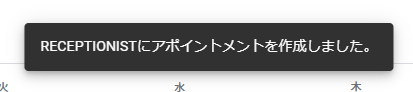
5.「受付コードを発行し同時に招待メールを送信する」を選択した場合、担当者と来訪者に登録したお客様宛にも受付コードが載っている招待メールが送信されます。「タッチレスモード」の場合は、お客様宛のメールにQRコードも記載されます。(メールのイメージはこちら)
RECEPTIONISTの通常アポ一覧を確認すると、Googleカレンダーから登録した予定も確認できます。
( 画像をクリックすると拡大表示します )
予定の変更
1.Googleカレンダーから、登録済み予定の詳細画面を表示します
2.詳細画面の右側にある RECEPTIONIST のアイコンをクリックして、拡張機能を開きます
( 画像をクリックすると拡大表示します )
3.内容を修正し、「保存」をクリックして予定を変更します
以下の場合「保存」ボタンを押せないのでご注意ください。
・来訪者情報の「氏名」「メールアドレス(メール送信する場合のみ)」が未入力
・予定の日時が日を跨いでいる(日を跨ぐ予定は非対応になります)
( 画像をクリックすると拡大表示します )
Googleカレンダーの項目(①)
日を跨ぐ予定は登録できませんので、ご注意ください。
公開設定、説明欄の設定は、RECEPTIONISTに登録されるアポイントメントには反映されません。(拡張機能の公開設定が反映されます。)
RECEPTIONISTの拡張機能の項目(②)
| 項目 | 内容 |
|---|---|
| お客様に来ていただくオフィス |
アポイントメントが実施されるオフィスを選択します。オフィス一覧に登録されているオフィス情報が選択できます。
Checkエンタープライズプラン以上にのみ表示されます。
Tips次回の新規登録時には前回と同じ内容が初期設定されます。
|
| 来訪者情報 |
お客様の氏名・会社名・メールアドレスを入力します。お客様が2人以上の場合は、右側の「来訪者を追加 +」ボタンにて追加できます。
Tips「氏名」は必ず入力してください。お客様にメール送信する場合のみ「メールアドレス」が必須項目になります。
|
セミナー等のイベント受付用途で利用する場合は、お互い無関係な来訪者同士の名前が閲覧できてしまうことを避けるためにチェックを外してアポイントメントの作成を行ってください。(詳細はこちら)
その他のアポイントメントの情報は下記のように登録されます
アポイントメントの担当者(受付時に通知される方)
以下が担当者として登録されます。
・Chrome拡張機能にログイン中のRECEPTIONIST社員アカウント
・Googleカレンダーの予定の「ゲスト」のうち、同一メールアドレスがRECEPTIONISTの「社員情報」に登録のある方
4.「保存」ボタンを押すと、アポイントメントが変更されたメッセージが表示されます。
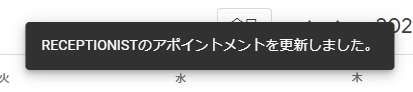
5.「受付コードを発行し同時に招待メールを送信する」を選択した場合、担当者と来訪者に登録したお客様宛にも受付コードが載っている招待メールが送信されます。(メールのイメージはこちら)
予定の削除
RECEPTIONISTの拡張機能で登録した予定の削除を行う場合、RECEPTIONIST側のアポイントメントとGoogleカレンダー側の予定を、それぞれ削除します。
RECEPTIONIST側のアポイントメントの削除方法は以下の2通りあります。
RECEPTIONIST側のアポイントメントの削除方法1
1.Googleカレンダーから登録済みの予定の詳細画面を表示し、RECEPTIONIST拡張機能を開くと、下の「アポイントメントを削除する」から削除していただけます。
( 画像をクリックすると拡大表示します )
2.
担当者にアポキャンセルメールが送付されます。
作成時に「招待メールを送信する」を選択の場合は、来訪者にもアポキャンセルメールが送付されます。
件名:[RECEPTIONIST]アポイントメントのキャンセルのご案内
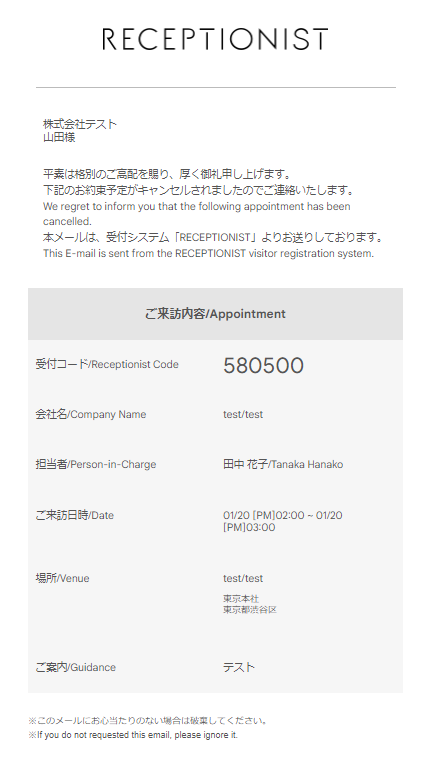
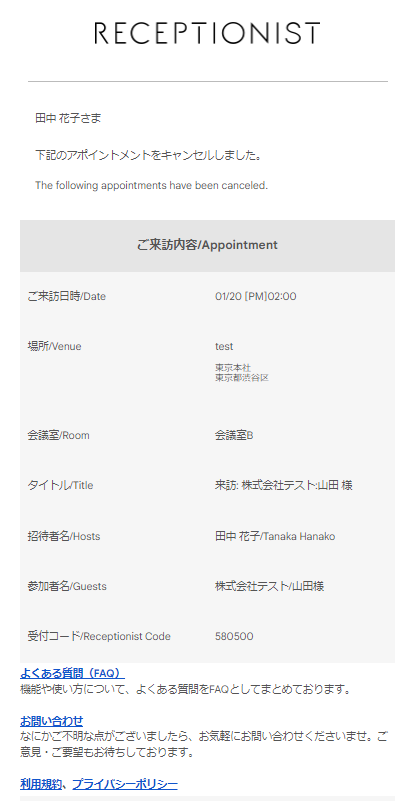
RECEPTIONIST側のアポイントメントの削除方法2
1.RECEPTIONIST側のアポイントメントを削除します。
( 画像をクリックすると拡大表示します )
2.RECEPTIONIST側のアポイントメントを削除しても、Googleカレンダー側の予定が削除されない警告メッセージが表示されますので「OK」を押します。
4.
担当者にアポキャンセルメールが送付されます。
作成時に「招待メールを送信する」を選択の場合は、来訪者にもアポキャンセルメールが送付されます。
件名:[RECEPTIONIST]アポイントメントのキャンセルのご案内
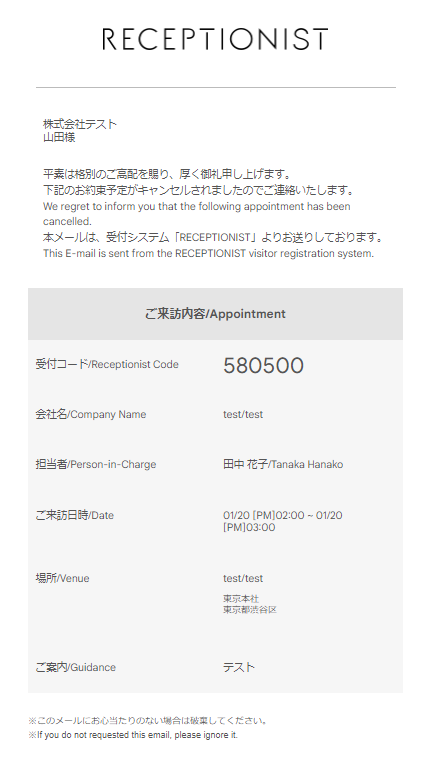
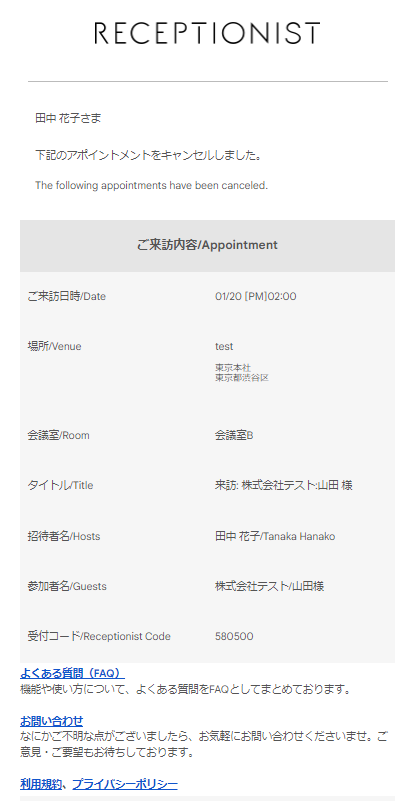
Googleカレンダー側の予定の削除方法
削除時は、予定の詳細画面を表示する必要はありません。
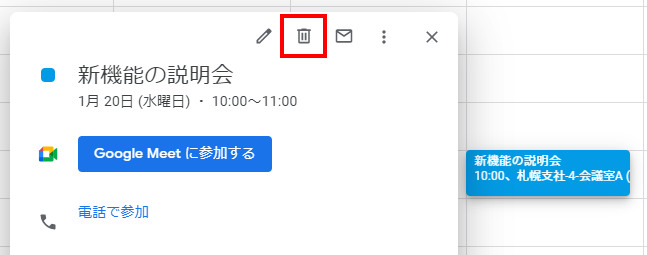
このように、Googleカレンダー上にRECEPTIONISTの拡張機能を登録し利用することができます。
Googleカレンダー上で予定を登録しても、RECEPTIONISTのアポイントメントが作成でき受付コードの発行も可能です。
ぜひご活用くださいませ!
RECEPTIONISTの拡張機能が正常に動作しないとき
RECEPTIONISTの拡張機能が正常に動作しないときは、以下お試しください。
1. スーパーリロードを行う
Windows: Ctrl + Shift + R / Mac: Command + Shift + R を押してください。
2. 拡張機能の更新
Chromeの拡張機能画面(chrome://extensions/)の上部「更新」ボタンをクリックしてください。
3. Chrome拡張機能の再ログイン
Chromeブラウザ右上からRECEPTIONISTの拡張機能を起動し、拡張機能内右上のアイコンをクリックしてください。表示されるメニューから「ログアウト」を選択し、再ログインを行ってください。
4. Chrome拡張機能の再インストール
chrome ウェブストアで「Chromeから削除」をクリック後、再度「Chromeに追加」をクリックしてください。
5. 他の拡張機能を一時無効にする
Chromeの拡張機能画面(chrome://extensions/)より、他の拡張機能の右下のスライダーをオフにしてください。
6. Google Chrome を最新バージョンにアップデート
Google Chromeが最新でない場合はアップデートしてください。
参考:Google Chrome のアップデートとバージョンの確認(他社サイト)